Het scherm splitsen met App Pair
Als je regelmatig twee apps tegelijk gebruikt, kan je de App Pair-functie opstarten om het scherm te splitsen en te multitasken. Voeg je favoriete paar apps toe op het Home-scherm van je Galaxy-apparaat, en geniet met één tik van het gesplitste scherm.
Tik op de knop Recente Apps om de lijst met recent gebruikte apps te openen.

Kies de app die je in het bovenste venster wilt weergeven en tik op het pictogram voor meerdere vensters.


Als je een app wilt koppelen die nog niet zo lang geleden is geopend, tik je op “App Lijst” en selecteer je de gewenste app.
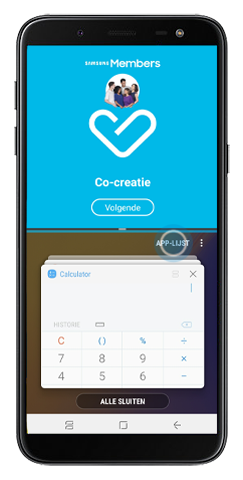


Was deze inhoud nuttig?
Bedankt voor je feedback!
Gelieve alle vragen te beantwoorden.

